Ekran za prijavu je prva stvar koja vas dočeka prilikom pokretanja računara ili prelaska na drugi korisnički nalog. Iako nije idealno mesto za držanje liste za kupovinu, može poslužiti za važne podsetnike ili ključne informacije. Problem je što ne postoji jednostavan način za dodavanje prilagođene poruke na zaključani ekran u Windows 10. Potrebno je primeniti zaobilazno rešenje, s obzirom na to da Windows 10 nema ugrađenu opciju za ovo. Rešenje se nalazi u Windows Registry editoru. Potrebno je podesiti, ili kreirati, dva ključa kako biste prikazali personalizovanu poruku na zaključanom ekranu u Windows 10. U nastavku je objašnjeno kako to učiniti.
Preporučuje se da napravite sigurnosnu kopiju Windows Registry pre nego što nastavite. Iako je ovaj proces siguran, uvek je dobro imati rezervnu kopiju za svaki slučaj.
Kako modifikovati Windows Registry
Nakon što ste napravili rezervnu kopiju Registry baze, navigirajte do sledeće lokacije:
HKEY_LOCAL_MACHINE > Software > Microsoft > Windows > Current Version > Policies > System
U folderu „System“, trebalo bi da pronađete dva ključa pod nazivima ‘legalnoticecaption’ i ‘legalnoticetext’. Ukoliko ti ključevi ne postoje, potrebno ih je kreirati. Desnim klikom na folder „System“ odaberite opciju „Novo“ > „Vrednost više nizova“. Kreirajte dve nove vrednosti i imenujte ih ‘legalnoticecaption’ i ‘legalnoticetext’, respektivno.
Sada je potrebno uneti tekst poruke. Vrednosti koje dodelite ovim ključevima će postati vaša poruka. Preciznije, vrednost dodeljena ključu ‘legalnoticecaption’ će se prikazati kao naslov poruke, dok će vrednost dodeljena ključu ‘legalnoticetext’ predstavljati samu poruku.
Dvaput kliknite na ‘legalnoticecaption’ i unesite naslov za svoju poruku, na primer „Važno obaveštenje“ ili „Podsetnik“.
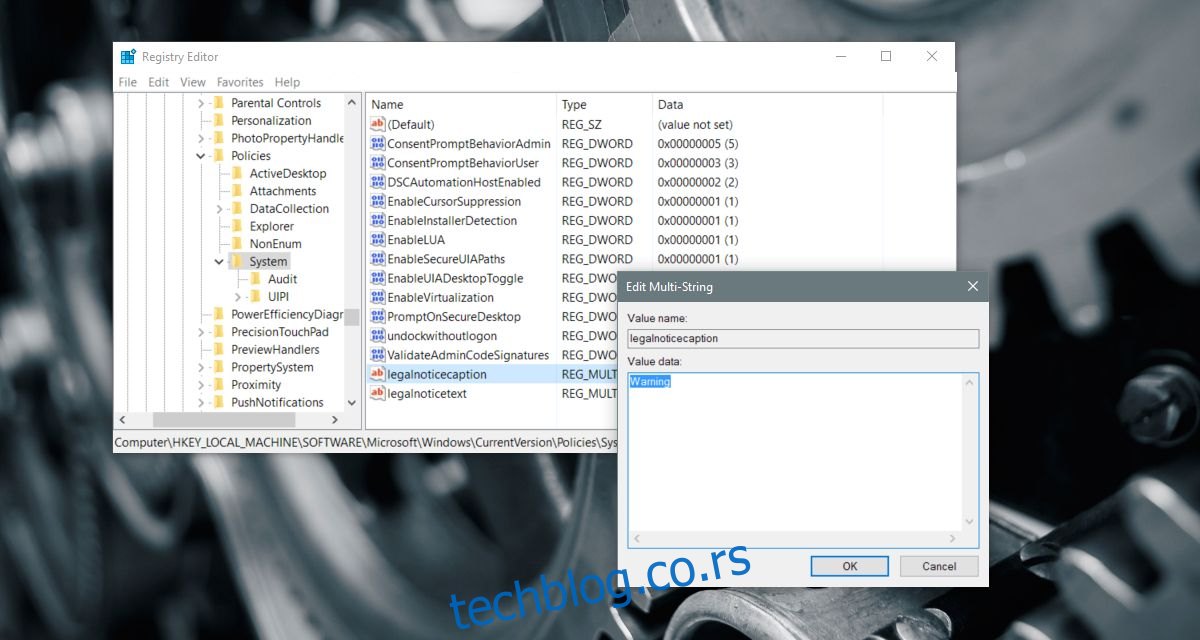
Zatim, dvaput kliknite na ključ ‘legalnoticetext’ i upišite vašu željenu poruku u polje za vrednost.
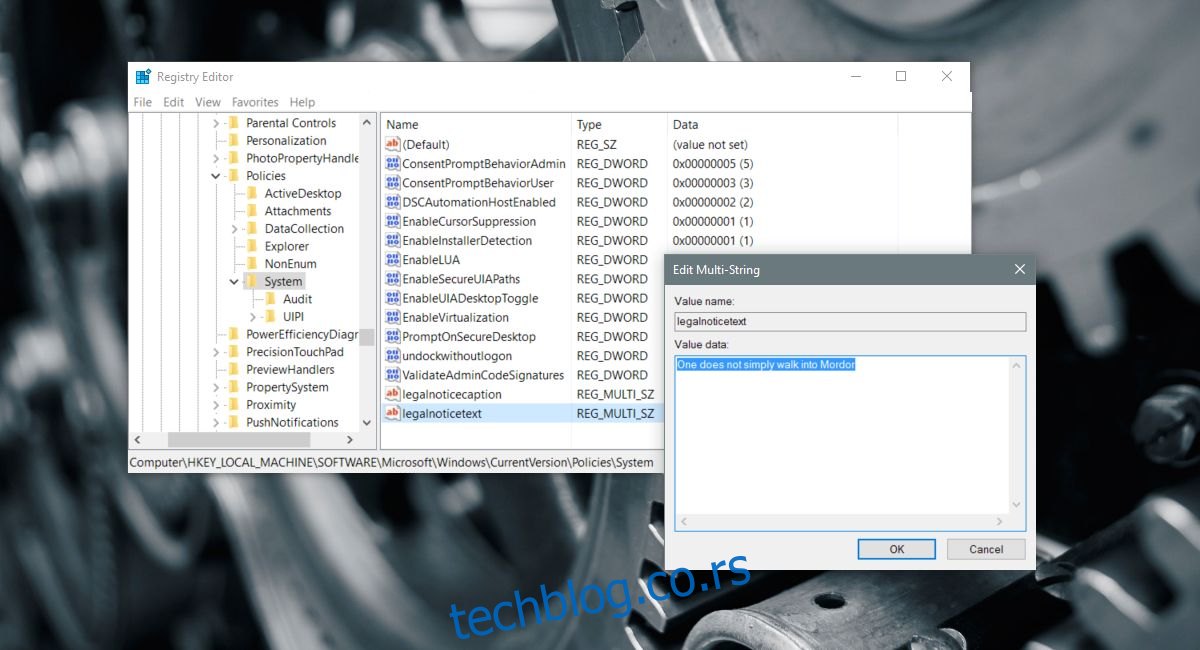
Nakon što ste završili, restartujte računar.
Prikaz poruke na zaključanom ekranu
Poruka na zaključanom ekranu će biti prikazana pri svakom pokretanju Windows 10 operativnog sistema. To će biti prva stvar koju vidite pre ekrana za prijavu. Takođe, poruka će se pojaviti prilikom promene korisničkih naloga. Na primer, ukoliko koristite dva korisnička naloga na jednom računaru, poruka će biti prikazana kada prelazite sa jednog na drugi.
Poruka će se uvek prikazivati pre ekrana za prijavu i neće automatski nestati. Potrebno je da pritisnete taster Enter ili kliknete na „OK“ kako biste je uklonili. Ovo efektivno dodaje dodatni korak prilikom prijavljivanja na računar. Poruka se neće pojaviti ukoliko zaključate radnu površinu i kasnije se vratite na nju.